今天小编给大家展示的是利用excel函数给大家展示讲解一下几个常用的时间函数的使用方法。
如下图所示,就是一个电子版的日历。
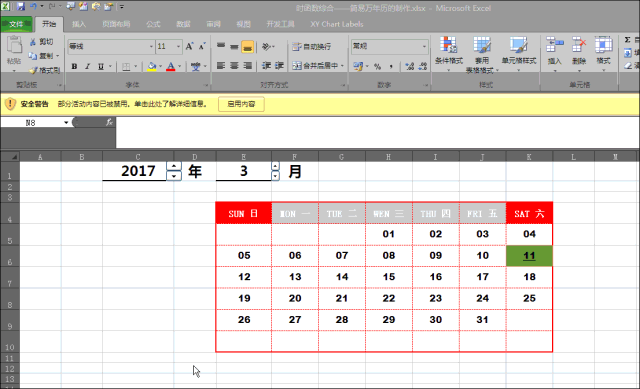
以下给大家讲解一下制作的方法:
第一步:设置表控件
先添加两个表控件,以控制年份与月份的变化。如下图所示:
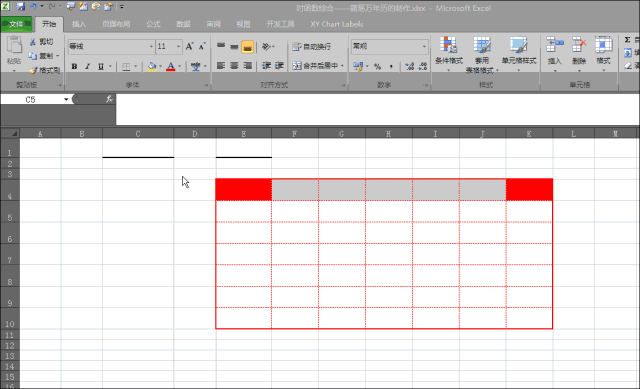
第二步:设置公式
步骤1:先对第一个当前的第一个星期天进行星期的判断,在 E5单元格输入以下公式,并向右向下填充:=WEEKDAY($C$1&"-"&$E$1&"-"&1,2),此处利用汉前控件中的年份与月份与第一天组成的日期,判断2017-3-1为星期3。如下图:
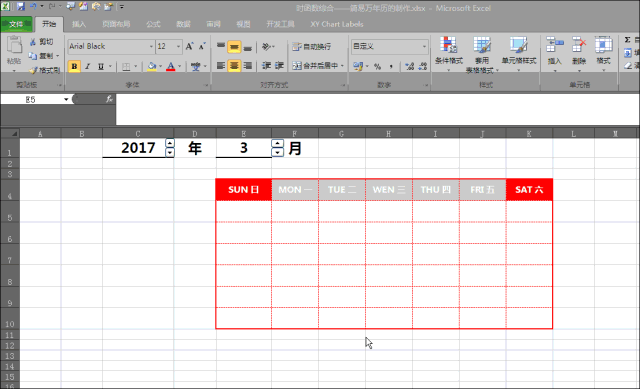
(注:weekday这返回日期的星期数,参数2为周一为每周的第一天的开始)。
步骤2:当前的日期2017-3-1为星期三,那么,再向前推3天就是实际上的星期天,正好与E4单元格的星期是一样,即2017-3-1向前推三天,就是2017-2-26,正好是星期天,那么在 以上一个公式上设置如下的公式即可,在 E5单元格输入以下公式,并向右向下填充:
=($C$1&"-"&$E$1&"-"&1)-WEEKDAY($C$1&"-"&$E$1&"-"&1,2)
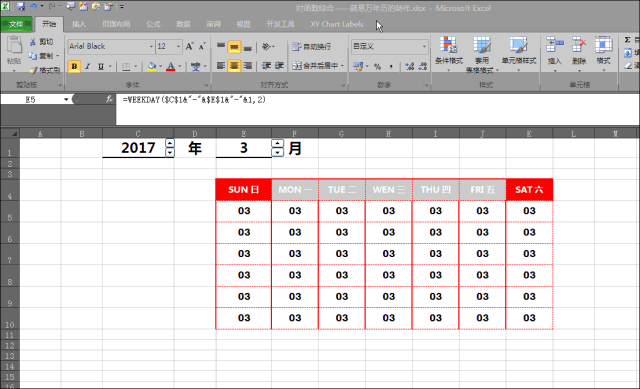
步骤3:设置左右天数的递增与上下行的周数的递增。
每周从周天到周六的天数的递增,可以给已经写好的公式再加上:column(A:A)-1,即向右填充的时候,天数会随着列的变化而增加。如下图所示:
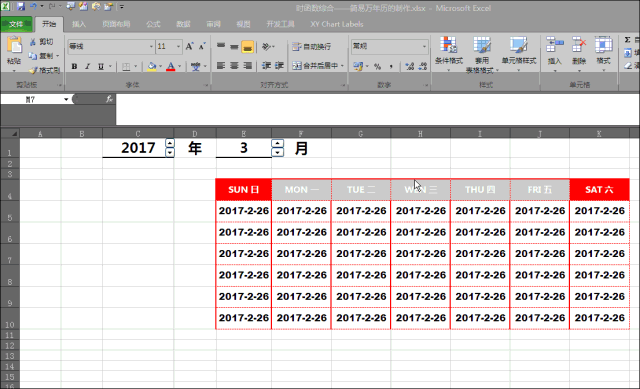
(注:column(A;A)是指A列为1,向右填充以1的差值递增)
从上图可以看出,每一周的天数在增加,但是周周相同,并没有变化。所以根据每一周的周一与下一周的周一的相差的天数是7,来构造每周之间的天数的递增,可惊人使用类似于以上column的方式来构造,给上一步的公式再加上:row(1:1)*7-7,这样就使整个天数合乎规范。如下图:
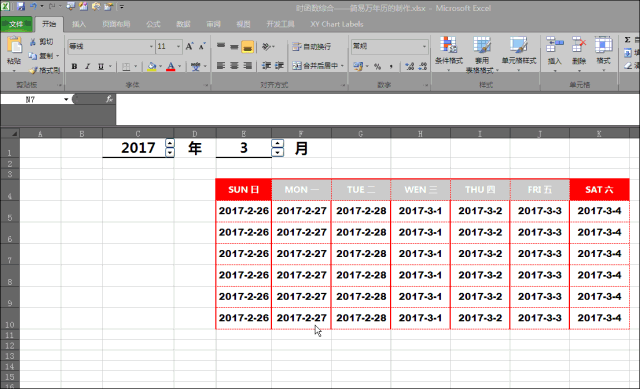
(注:ROW(1:1)是返回第一行的行号,*7是每行增加7)
步骤4:利用if函数是只显示当月的数据,其他的月份的日期不再显示。即用if的函数的方法判断,如果当前的单元格是上面的表控件里的月份,那么显示 ,如果不是,则显示空白。公式如下:
=IF(MONTH(($C$1&"-"&$E$1&"-"&1)-WEEKDAY($C$1&"-"&$E$1&"-"&1,2)+COLUMN(A:A)-1+ROW(1:1)*7-7)=$E$1,($C$1&"-"&$E$1&"-"&1)-WEEKDAY($C$1&"-"&$E$1&"-"&1,2)+COLUMN(A:A)-1+ROW(1:1)*7-7,"")
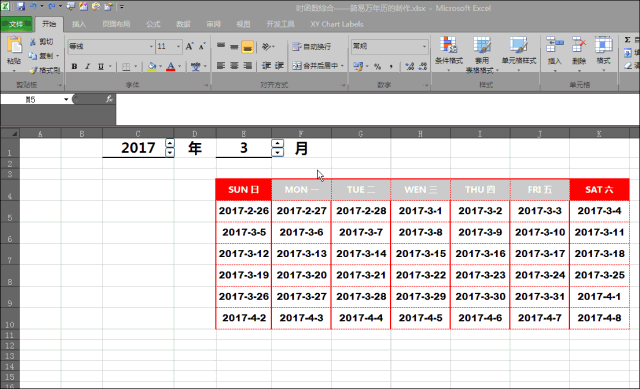
步骤5:设置显示格式为天。如下:
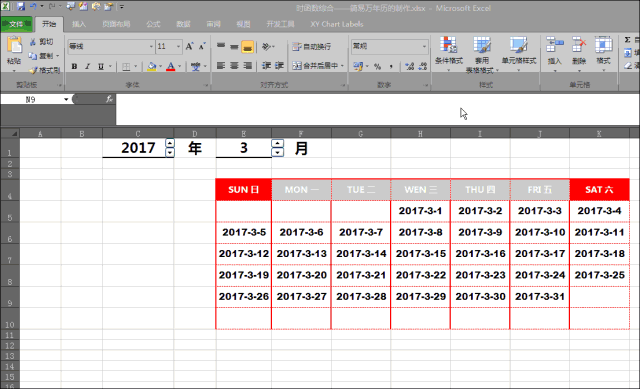
第三步:当天的日期突出显示。
如果今天是2017-3-11,那么就让3-11这一个日期突出显示为其他的颜色,以起到醒目和提示的作用。如下设置条件格式:
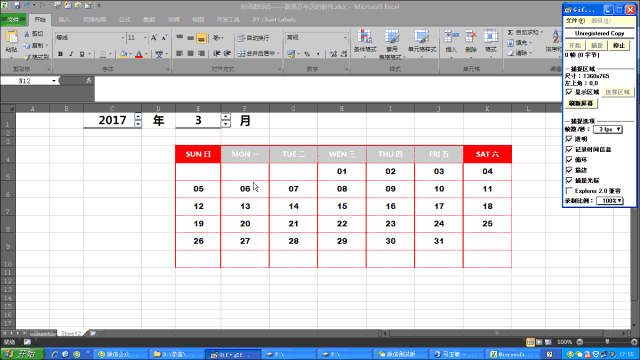
最后做相关的美化和调整,即做成一一个简易的万年历。





















 1743
1743

 被折叠的 条评论
为什么被折叠?
被折叠的 条评论
为什么被折叠?








